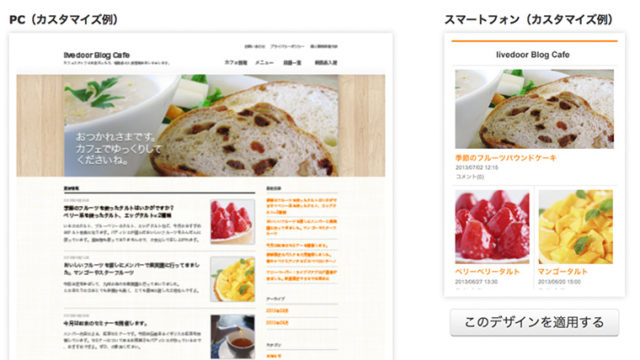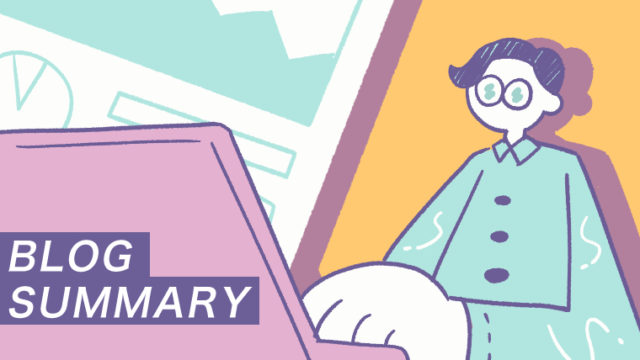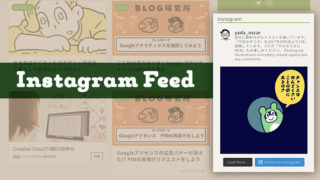どうも。やだオスカル(@yada_oscar)です。
先日、Googleアドセンスを見てみると下記の表示がでていました…。
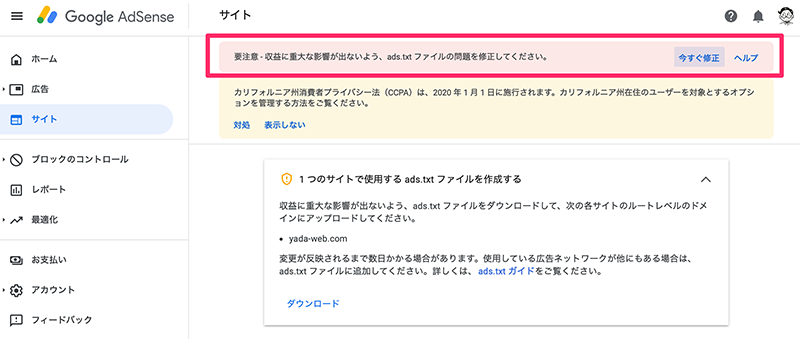
「要注意-収益に重大な影響が出ないよう、ads.txtファイルの問題を修正してください。」
「要注意」とか「重大な影響」など気になるワードがあり調べて対応しました。
結果的に対応しなくてもいいものらしいのですが、勉強のため対応したもののかなり簡単な作業でした!
今回はそれに関連する知識も共有しつつ対応方法をご紹介します。
…別件ですが、その下の、カリフォルニア州プライバシー法うんちゃら…というのは、ボクは海外からのアクセスはほぼないので、「表示しない」で対応しています。
Contents
ads.txtファイルとは?
ads.txt(アズテキスト)と読み、これ自体はSSPのIDをを表記したtxtデータです。それをサーバーに置くと「ボクのサイト内の広告枠は×××(この場合はGoogle AdSense)を通してのみ販売してますよー」宣言することができます。宣言されていると広告枠の購入者は、自分が買う広告枠が正しいものか不正なものかを判別することができます。
ちなみに…
SSP(Supply-Side Platform)とは…広告主側の広告配信のプラットフォーム。
それと対になってDSP(Demand-Side Platform)という広告を提供している側のプラットフォームもあります。気になる方は調べてみてください。
「要注意-収益に重大な影響が出ないよう、ads.txtファイルの問題を修正してください。」の意味とは? 対応しないとどうなるの?
「このエラー表示は広告詐欺(アドフラウド)を回避するための取り組みがまだ行われてないよ。だからads.txtファイルをサーバーに置くのをオススメするよ!」って意味です。
なので、対応するなら必要なファイルを用意してウェブサーバー上に設置する必要があります。
ただ2019年12月時点、Google Adsenseのにヘルプページに「 ads.txt は、使用することを強くおすすめします。」とあるように、必ず設置しなければいけないものではありません。
…ただ、自分のサイトのドメインのなりすましなどがあった場合には結果的に、サイトのドメインの評価が下がることになるので、収益の低下の可能性なども考えると対応しておいたほうがいいいじゃないでしょうか。簡単だし!
…ということで、ここからは対応方法をご紹介します〜。
設定方法
ads.txtファイルをウェブサーバーに置く方法は以下の2つ。
- 1. FTPソフト(File Zilla)から設置する
- 2. エックスサーバーのファイルマネージャーから設置する
ボクはエックスサーバーを使用しているので、2番はエックスサーバーを使用している場合の説明になります。
順番に説明していく前に、まずは必要な「ads.txt」を手に入れましょう。
Google AdSenseのエラーの下にダウンロードボタンがあり、ここから入手できます。
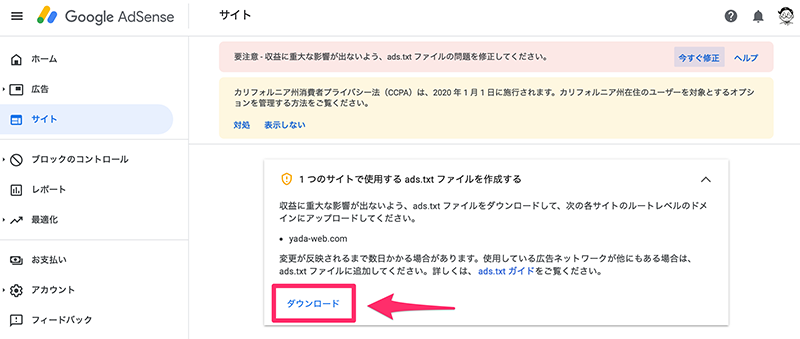
さて、それではそれぞれの設定方法をご紹介します。
FTPソフトからの設置方法
ワードプレスの場合、WordPressの構成ファイルは使用しているレンタルサーバー上に置かれています(ボクだとエックスサーバー上ですね)。FTP(File Transfer Protocol)ソフトを使うことで、サーバー上のデータを手元にダウンロードしたり、自分のPCからサーバー上にアップロードすることができます。
1.FileZillaをインストールする(FTPソフトがない人だけ)
FTPソフトは、ボクはMac対応の「FileZilla」を使用しています。メジャーなソフトで使い方もGoogle先生に聞けばたくさん出てくるのでオススメです。FTPソフトがない方はまずはコレをインストールしてください。
インストールできたら、FileZillaを開き、メニューバーの「ファイル」→「サイトマネージャー」と進みむとウィンドウが表示されます。「新しいサイト」でサイト名を入力し、必要な情報を入力しましょう。

XSERVERでのFTPソフトの入力は以下を参照。
ads.txtを設置する
次に、事前にダウンロードしたads.txtを指定の場所「/×××/public_html」のフォルダ内に置いていきます。※「×××」部分には自身のドメイン名がはいります。
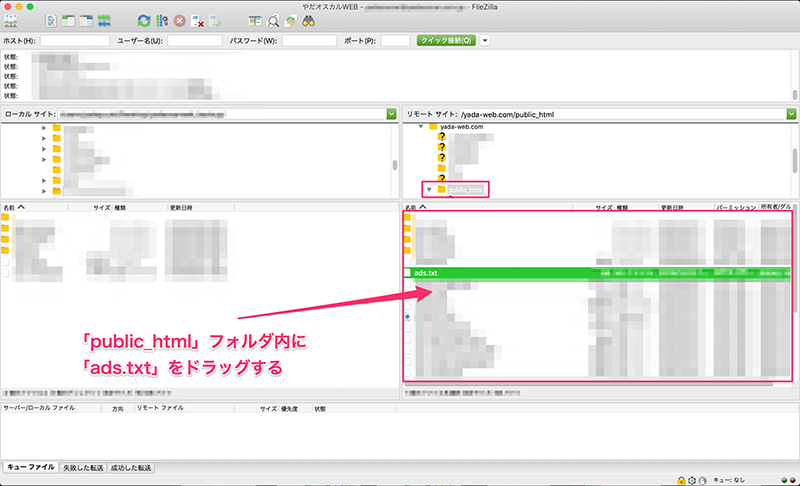
画面左ローカルサイトが自分のPC上のデータ。画面右側リモートサイトがウェブサーバのデータ画面です。(?表示のフォルダがありますが、とくに問題ありません)
ads.txtの設置方法ですが、PCの画面上or画面左のローカルサイトからリモートサイト上の「public_html」フォルダ内にドラッグすればアップロートできます。意外と簡単ですね!
ads.txtは正しい場所に置かないと効果がないので、アップロードする場所だけ間違えないよう気をつけましょう。
エックスサーバからの設置
つづいてエックスサーバから設置する場合の方法です。
まずはエックスサーバーにログインし、ファイルマネージャーを開きます。
ファイルマネージャーは、ブラウザを使用してファイルのアップロード・削除等を行うためのシステムです。画面はこんな感じ↓
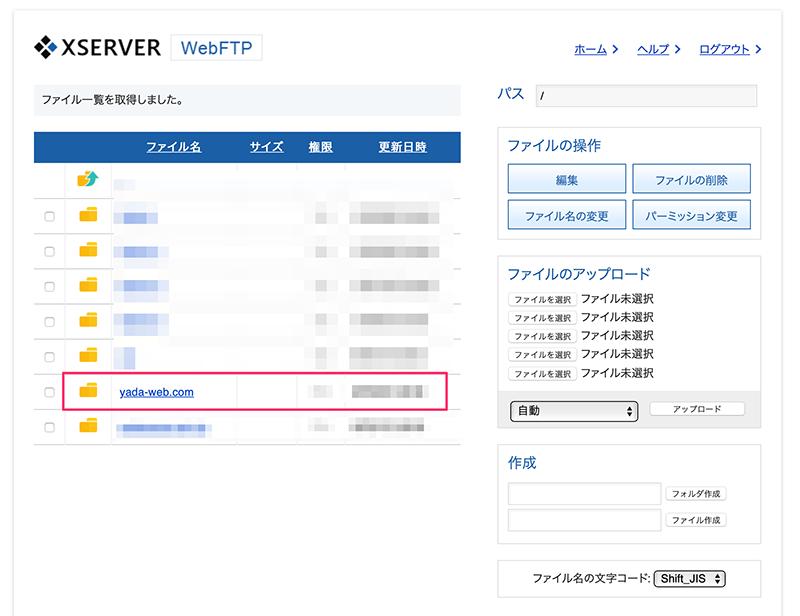
目的のドメインのフォルダを選択して、さきほどと同じく「/×××/public_html」と進みましょう。
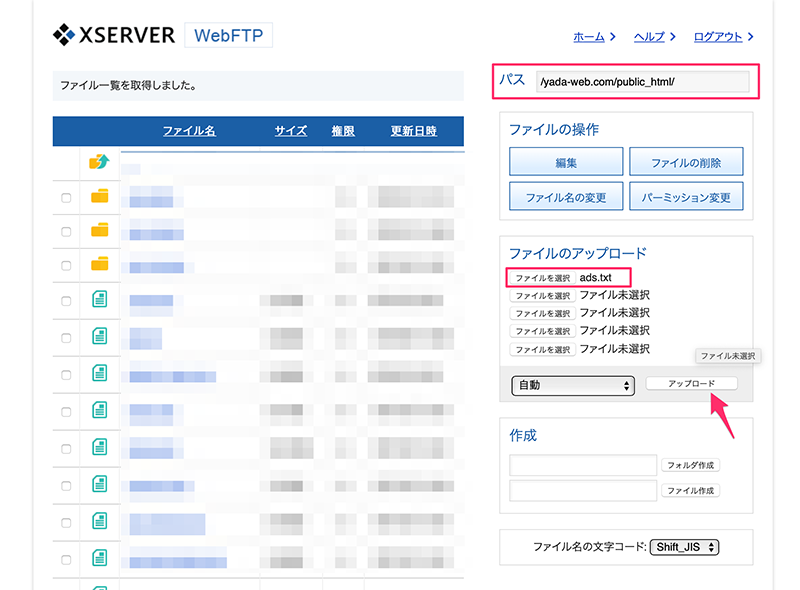
そして「ads.txt」をアップロードすれば完了です。
反映されるとエラーが消える
ファイルを置いてすぐにエラーは消えません。数日後、上のように表示されないようになれば、対応完了です。
意外と簡単な対応ですむので、気になる方はぜひやってみてください〜。
さいごまで読んでくださりありがとうございました。